
Да ли сте се икада сусрели са ситуацијом када се .доц или .доцк датотека не може отворити због грешке? Или у потпуности изгубити документ, на којем је урађено много напорног и мукотрпног рада? Вероватно се већина корисника рачунара суочила са овом ситуацијом, а ако не, онда ће ионако чланак о овој теми бити занимљив за њих, јер на све морате бити спремни.
Дакле, погледајмо неколико начина за поврат изгубљене или оштећене датотеке Мицрософт Ворд-а..
Како опоравити текст из оштећеног Ворд документа
У случају оштећења документа, корисник може наићи на следећу грешку:
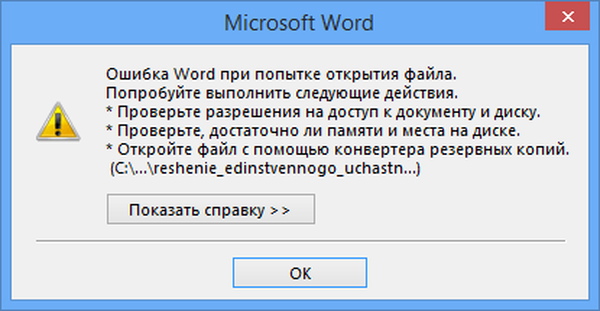
Ако сте проверили и уверили се да имате дозволу за приступ документу и диску, да ли сте сигурни да диск има довољно простора и меморије, следећи корак је коришћење функције опоравка уграђене у Ворд за враћање текста документа.
Да бисте то урадили:
- Отворите Ворд и изаберите картицу Филе / Опен / Бровсе
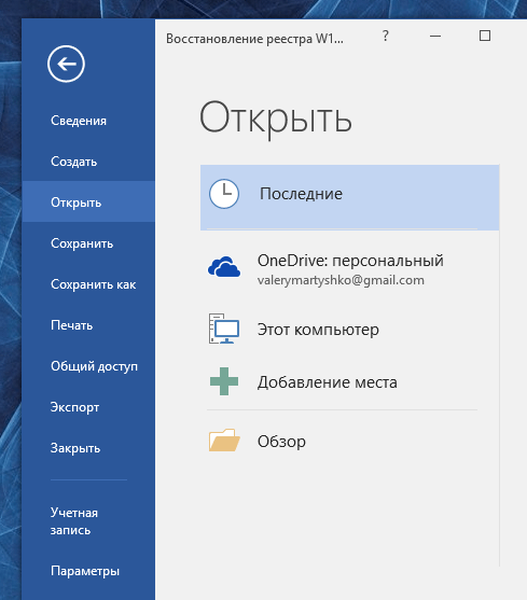
- На искачућем менију пронађите датотеку коју желите да отворите и одаберите Опорави текст из било које датотеке. Кликните на дугме Отвори.
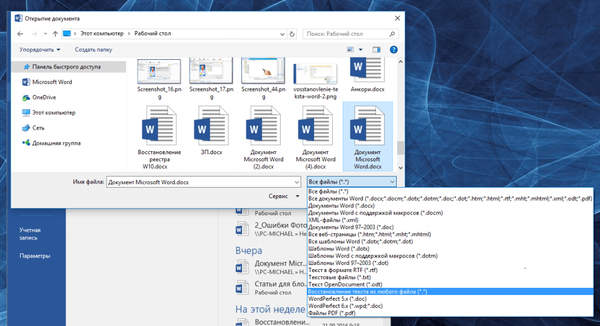
Понекад, упркос процесу опоравка, датотека може остати оштећена чак и ако је опоравак и отварање датотеке успешан. Форматирање ће бити изгубљено.
Још једна метода опоравка
Ако горња метода не успе, Мицрософт је обезбедио још један начин враћања датотеке у Ворд. Да бисте то учинили, идите на картицу Датотека / Отвори.
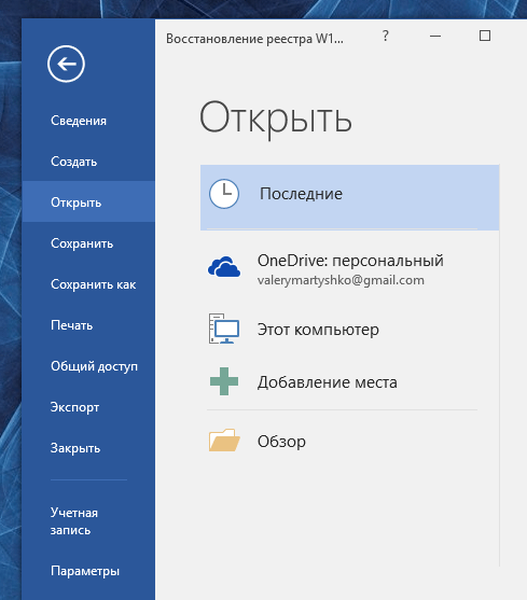
У прозору који се отвори одаберите документ.
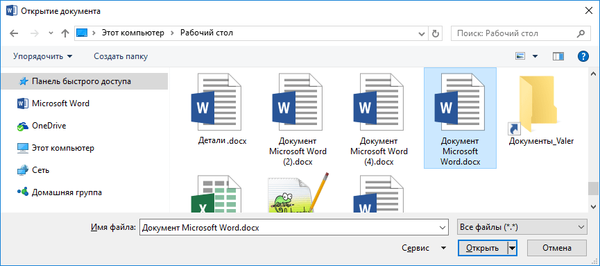
Кликните на дугме Отвори и изаберите функцију „Отвори и обнови“.
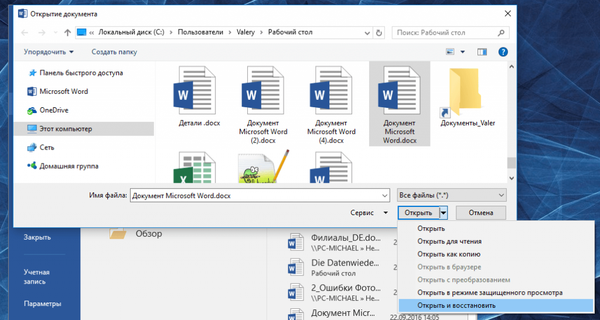
Ако отворите документ, видите натпис „Режим ограничене функционалности речи“, требало би да инсталирате најновију верзију програма.
Вратите сигурносну копију Ворд документа
Ако не можете чак ни пронаћи датотеку, можете покушати пронаћи датотеку сигурносне копије коју је створио Мицрософт Ворд. То се може учинити на следећи начин..
Изаберите Датотека / Отвори / Прегледај.
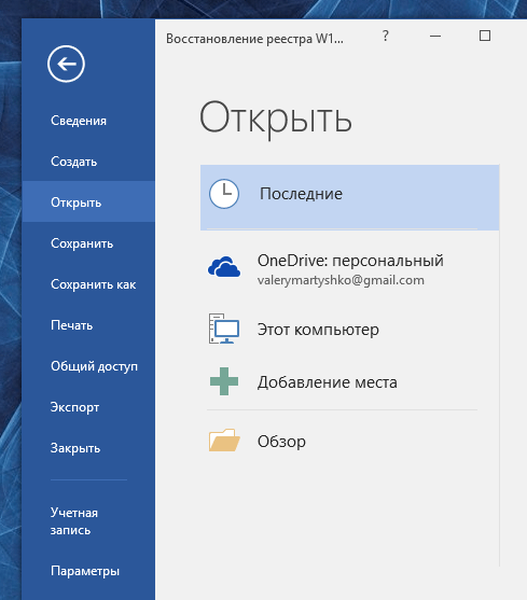
Идите у мапу у којој се налазила изгубљена датотека. У прозору за одабир врсте датотеке изаберите „Све датотеке (*. *)“. Обично се датотека сигурносне копије назива "Бацкуп ..." + име датотеке. Изаберите и отворите такву датотеку.
Можда се питате: Како повратити оштећену ПДФ датотеку? Постоји ли живот без ПДФ-а или поклон-казна од Адобе-а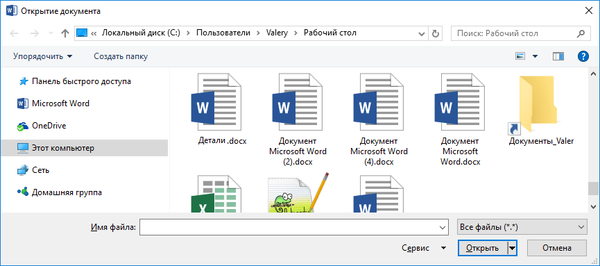
Ако се датотека сигурносне копије не може пронаћи на овај начин, унесите * * .вбк у Виндовс поље за претрагу (формат датотеке сигурносне копије су Ворд Бацкуп датотеке). Али у овом случају, име датотека сигурносне копије неће се нужно подударати са именом изгубљене датотеке. Покушајте да отворите * .вбк датотеке једну по једну док не пронађете потребне.
Пронађите и вратите копију датотеке са аутоматским чувањем
Ако нисте конфигурирани за сигурносно копирање датотека Мицрософт Ворд докумената на рачунару, покушајте да вратите документ из датотека за аутоматско спремање.
Аутоматско спремање датотека може се проверити у следећој мапи:
- Ц: \ Корисници \ Име Корисник \ АппДата \ Роаминг \ Мицрософт \ Ворд
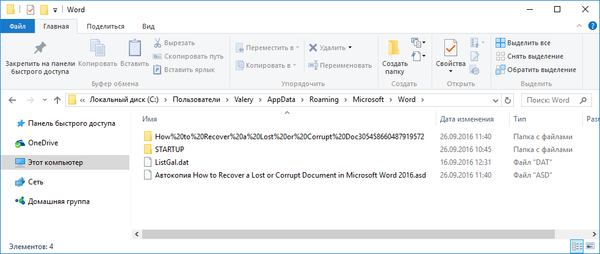
Назив датотеке за аутоматско копирање започет ће од „Аутоматска копија ...“ и имаће формат * .асд. Само кликните на аутокопију датотеке и она ће се отворити као Мицрософт Ворд документ.
Мицрософт Оффице Доцумент Рецовери Софтваре
Ако ниједна од предложених функција не даје жељени резултат, можете покушати да вратите изгубљену датотеку из било којег од програма из пакета Мицрософт Оффице користећи један од многих програма за враћање избрисаних докумената.
Срећом, данас је избор огроман. Једини савет је, одаберите једноставнији програм који је специјализован за опоравак датотека формата Мицрософт Оффице пакета. Пошто се различити алгоритми често користе за враћање датотека са сликама и документима, у складу с тим и квалитет опоравка може значајно да варира.
Као пример, можемо узети у обзир Хетман Канцеларија Опоравак. Већ из имена можете разумети да се програм специјализовао за опоравак датотека Мицрософт Оффице-а. Да бисте обновили Ворд датотеку, само преузмите и покрените програм, скенирајте с њим диск на коме је документ изгубљен.
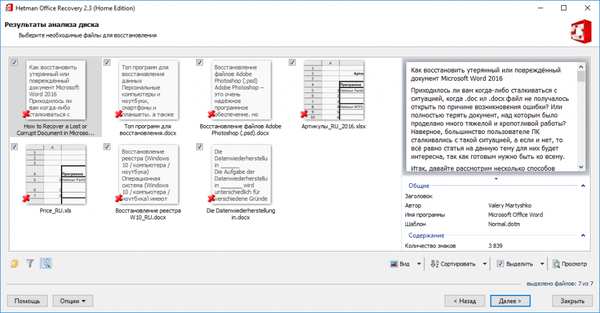
Као резултат скенирања, програм ће приказати пронађене документе са оригиналним именима. Њихов садржај можете видети у прозору за преглед. Да бисте вратили жељену датотеку, означите је квачицом и кликните на „Даље“.
Добар дан!











